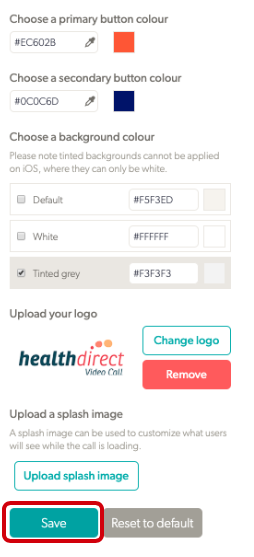品牌您诊所的视频通话界面。如果您的组织的呼叫接口已经配置,这些更改将适用于组织中的所有诊所。但是,您可以通过例如上传诊所特定徽标来覆盖组织品牌。
如何配置您的诊所呼叫接口
1. 从您的诊所等候区页面单击配置,然后单击呼叫接口选项卡。
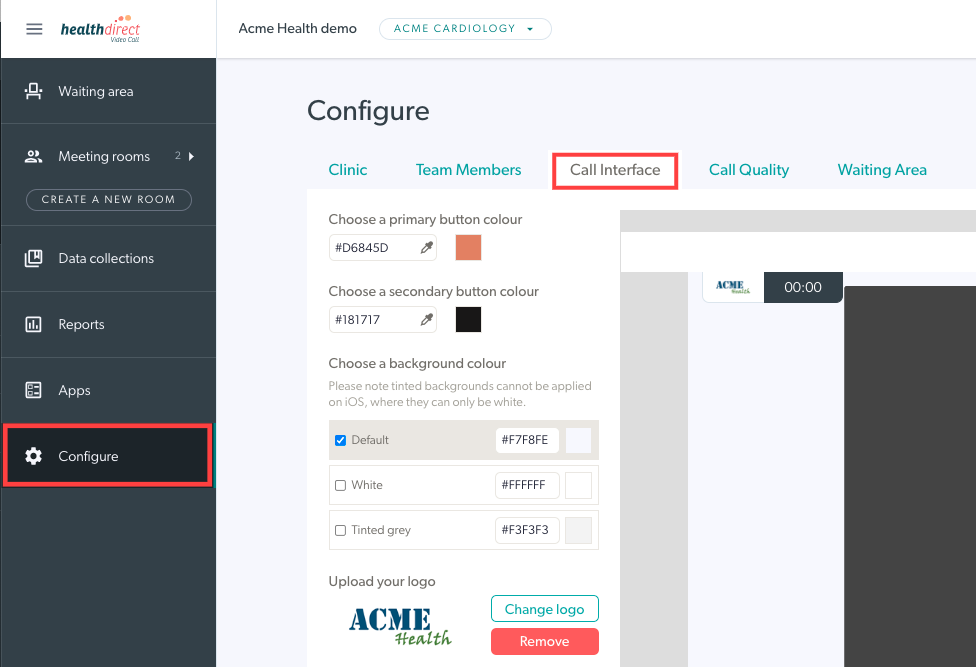
2. 您将看到可用于配置呼叫屏幕的选项,包括颜色、默认视频馈送大小和添加诊所徽标。在下面的示例中,按钮颜色已从默认值更改,已选择最小化作为诊所默认本端视图,并已上传徽标。这些配置更改显示在配置选项右侧的图形显示中。
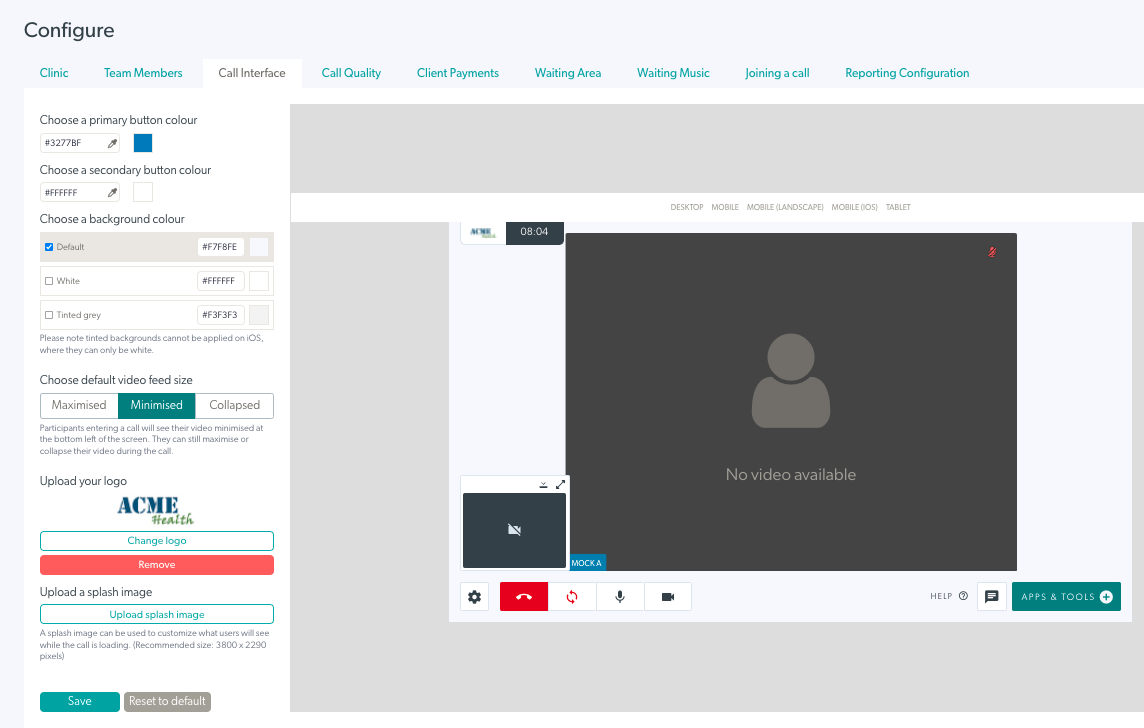
诊所管理员可以根据他们的诊所的需要更改任何这些设置,如下面的步骤所示:
3. 如果需要,选择主要按钮颜色和次要按钮颜色。辅助颜色是指按钮上的文本颜色。
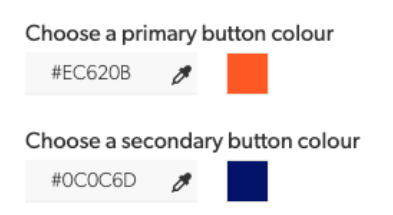
4. 选择一种背景颜色——共有三种可供选择。
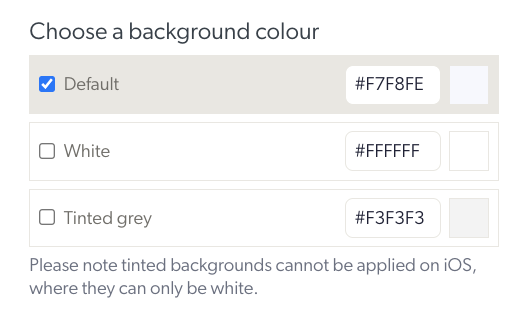
5. 为诊所中的所有呼叫选择所需的默认本端查看选项。当团队成员加入通话时,此选项将成为通话屏幕中的默认视图,但如果需要,用户可以在通话时使用视频窗口中的最小化、最大化和隐藏按钮更改其本端视图设置。
默认本地视频(本端视频)有三个配置选项。这些选项是:
- 最大化:在标准视图中打开呼叫(本地视频略小于其他参与者)
- 最小化:本地视频被最小化但仍然可见
- Collapsed:本地视频隐藏在您的视野中
下图显示了配置步骤和选项。在本例中, Minimized被选为诊所的默认视图:

6. 为您的诊所上传一个徽标,该徽标将显示在呼叫屏幕的底部。最大文件大小为 5MB。像素大小的最大高度为 36 像素,最大宽度为 138 像素。请确保徽标的宽度不超过高度的 3.8 倍。


7. 上传初始图像 - 在加载呼叫窗口时(当您单击加入呼叫时),此图像作为背景可见。
上传后,您可以更改或删除您的启动图像。

8. 单击左下角的保存以保存任何更改。